Dans le monde moderne, de nombreuses personnes n'ont pas seulement leur ordinateur personnel, mais aussi un ordinateur portable. Ce n'est pas surprenant, car il est beaucoup plus pratique d'utiliser à la maison et au-delà. Vous pouvez prendre un ordinateur portable en voyage, vous pouvez aller dans la rue avec lui, vous pouvez vous asseoir dans un café ... non seulement le fait que l'ordinateur portable est facilement transféré, le rend plus confortable. En fait, tout son système est organisé de manière à faciliter votre vie. Pour cela, il y a des clés spéciales. Aujourd'hui, nous en dirons sur l'un d'entre eux - la clé FN.
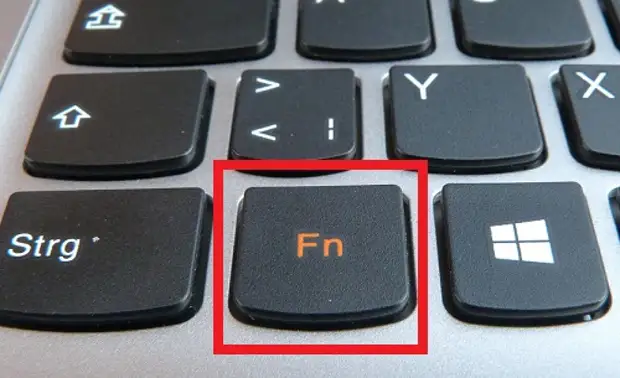
Le plus souvent, c'est dans le coin inférieur gauche. Il est situé soit à gauche de la clé Ctrl, soit à la droite de celui-ci. Souvent, la clé FN est isolée par une autre couleur, telle que bleu ou rouge.
Le nom de cette clé provient des premières lettres consonnes du mot "fonction". FN est vraiment responsable d'un certain nombre de fonctions pouvant différer selon la marque des ordinateurs portables. Le plus souvent, le principe de fonctionnement des touches chaudes converge dans de telles marques: HP, Asus, Acer, Lenovo, Samsung, LG.
Par exemple, sur les ordinateurs portables Lenovo, vous pouvez utiliser des combinaisons clés de clé:
- FN + F1 - Saisie d'un ordinateur en mode veille.
- FN + F2 - Allumez / désactivez le moniteur.
- FN + F3 - Basculer l'écran sur le module moniteur connecté, projecteur.
- FN + F4 - Expansion du moniteur.
- FN + F5 - Activer les modules de communication sans fil: Adaptateurs réseau sans fil, Bluetooth.
- FN + F6 - Activer / Désactiver le panneau tactile - Souris de l'ordinateur portable.
- FN + F9, FN + F10, FN + F11, FN + F12 - Travailler avec un lecteur multimédia - CV / Pause, Arrêt, Retour, piste, respectivement.
- FN + HOME - Pause dans les fichiers multimédias.
- FN + Insérer - Activer / Désactiver le verrouillage du défilement.
- Fn + Up / Flèche Down Flèche - Augmentez / Réduisez la luminosité du moniteur.
- FN + flèche gauche / flèche - Réduire / augmenter le volume des joueurs de média.
Imaginez combien de fonctions sont capables d'effectuer une seule clé! Si cela ne fonctionne pas pour vous, il existe plusieurs façons de l'activer. Pour un démarrage, essayez la combinaison FN + NumLock. Une autre solution - connectez-vous à la configuration de l'utilitaire de configuration, suivez la configuration du système et dans l'onglet Mode Touches d'action, vous devez éteindre (désactivé). ou activer (activé) Cette fonctionnalité fn.
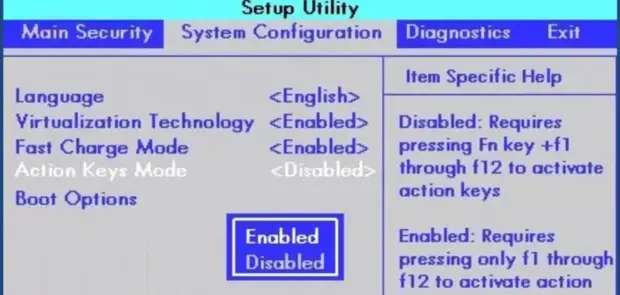
Si ces méthodes n'a pas aidé, la clé ne fonctionne toujours pas, vous pouvez l'exécuter à l'aide de programmes. Le plus souvent, utilisez le programme de clavier magique.
Il existe également un certain nombre de programmes adaptés à chaque marque séparément:
- Pour Sony Laptops - Bibliothèque partagée Sony, Série de services publics, Service d'événement VAIO, Centre de contrôle VAIO.
- Pour Samsung - Easy Display Manager (le disque avec le programme est livré avec un ordinateur portable).
- Pour Toshiba - Utilitaire de raccourci clavier, Package à valeur ajoutée, Utilitaire de support des cartes flash.
Même si cela n'a pas aidé, vous devez alors réinstaller le pilote du clavier. Le plus souvent, ils viennent dans le kit, mais sinon, vous ne devez pas les télécharger uniquement des sites Web officiels de la marque de votre ordinateur portable!
Compris? Maintenant, commencez hardiment d'utiliser la clé magique!
Une source
